KontrolPackでネットワーク経由でコンピュータを接続/制御

KontrolPackを使えば、ネットワーク内のコンピューターを簡単に制御できます。異なるオペレーティングシステムで稼働しているコンピューターを簡単に接続・管理できます。
ネットワーク上の別のLinuxPCにファイルを送信したいが、面倒な作業は避けたいですか?その場合はWarpinatorを試してみてください!Warpinatorを使用すると、ネットワーク上のコンピュータを自動的に検出し、シンプルで直感的な操作でファイルを簡単に送受信できます。
Warpinatorは素晴らしいプログラムですが、主要なLinuxディストリビューションにはプリインストールされていません。そのため、以下の手順でインストールを行う必要があります。
Warpinatorのインストール方法はいくつかありますが、最も簡単なのはFlatpakを使用することです。それ以外には、ソースからビルドやArch Linux AURを使用してインストールする方法もあります。
まず、ターミナルを開き、以下のコマンドを実行して、Warpinatorをインストールします。
| コマンド | 内容 |
|---|---|
| flatpak remote-add --if-not-exists flathub https://flathub.org/repo/flathub.flatpakrepo | Flathubのリポジトリを追加します。 |
| flatpak install flathub org.x.Warpinator | Warpinatorをインストールします。 |
Arch Linuxユーザーは、以下の手順でWarpinatorをインストールできます。
sudo pacman -S git base-develgit clone https://aur.archlinux.org/trizen.git
cd trizen
makepkg -sri
trizen -S warpinator-gitUbuntuやDebianの場合、以下のコマンドでソースからWarpinatorをインストールできます。
sudo apt install python3-grpc-tools python3-grpcio git build-essential meson python3-pip
sudo pip3 install zeroconf
git clone https://github.com/linuxmint/warpinator.git
cd warpinator
git checkout 1.0.6
meson builddir --prefix=/usr
ninja -C builddir
sudo ninja -C builddir installWarpinatorを使用してファイルを送信するのはとても簡単です。以下の手順に従ってファイルを送信してください。
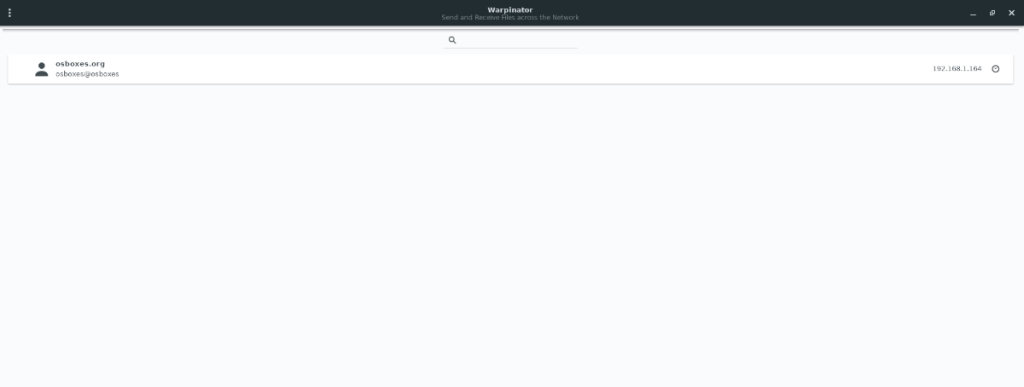
受信側のユーザーはファイル転送要求を受け入れる必要があります。転送が受け入れられると、ファイルはホームディレクトリの「Warpinator」フォルダーに保存されます。
Warpinatorは、Linuxユーザーにとって非常に便利なファイル転送ツールです。ネットワークを介して簡単にファイルを送受信することができるため、特に複数のLinuxPCを使用している場合に非常に役立ちます。ぜひ、Warpinatorを使ってみてください!

KontrolPackを使えば、ネットワーク内のコンピューターを簡単に制御できます。異なるオペレーティングシステムで稼働しているコンピューターを簡単に接続・管理できます。
繰り返しのタスクを自動で実行したいですか?手動でボタンを何度もクリックする代わりに、アプリケーションが
iDownloadeは、BBCのiPlayerサービスからDRMフリーのコンテンツをダウンロードできるクロスプラットフォームツールです。.mov形式の動画もダウンロードできます。
Outlook 2010の機能についてはこれまで詳細に取り上げてきましたが、2010年6月までにリリースされないため、Thunderbird 3について見ていきましょう。
たまには休憩も必要です。面白いゲームを探しているなら、Flight Gearを試してみてください。無料のマルチプラットフォームオープンソースゲームです。
MP3 Diagsは、音楽オーディオコレクションの問題を解決するための究極のツールです。mp3ファイルに適切なタグを付けたり、アルバムカバーアートを追加したり、VBRを修正したりできます。
Google Waveと同様に、Google Voiceも世界中で大きな話題を呼んでいます。Googleはコミュニケーション方法を変えることを目指しており、
Flickrユーザーが高画質で写真をダウンロードできるツールはたくさんありますが、Flickrのお気に入りをダウンロードする方法はありますか?最近、
サンプリングとは何でしょうか?Wikipediaによると、「サンプリングとは、一つの録音から一部、つまりサンプルを取り出し、それを楽器や音楽として再利用する行為です。
Googleサイトは、Googleのサーバー上でウェブサイトをホストできるGoogleのサービスです。しかし、一つ問題があります。それは、バックアップのための組み込みオプションがないことです。



![FlightGear Flight Simulatorを無料でダウンロード[楽しもう] FlightGear Flight Simulatorを無料でダウンロード[楽しもう]](https://tips.webtech360.com/resources8/r252/image-7634-0829093738400.jpg)





アキラ 7890 -
設定方法がわかりやすくて良かった!でも、もっと詳しいトラブルシューティングがあると嬉しいです
ロビン -
私の友達がこの方法を使って、データの転送が楽になったって言ってました。助かる!
けんたろう -
この方法は他のLinuxでも使用できるのかな?質問してもいい
こうた -
ファイルの転送速度の速さに驚いています!これからも利用します
クマさん -
自分も試してみました!やっぱり素晴らしいツールだと思います。友達にも勧めます
けいすけ -
最初は難しそうに思ったけど、実際に使ってみたら意外と簡単でした!😊
まさと -
ファイル転送の追加機能があれば、さらに便利なのになと思いました。
エリカ -
設定が簡単で良いですね!職場でも使いたいです
Yuki Saito -
これを使って友達にファイルを送ったら、すごく驚いていました。使いやすいですね
タエコ -
ワパリナは特にLinuxユーザーにとって本当に役立つツールですね。感謝の気持ちでいっぱいです!
ゆうじ -
これを使ってゲームのデータを友達に送ったら、速さにびっくりされました
ユウコ 1234 -
ファイル転送が速くて楽しい!でも時々接続が切れるので、その解決法も知りたいです。
かずと -
Warpinatorのダウンロードリンクを教えていただけますか?試したいです
ひろし -
ワーピネーター使ってみました!友達とのファイル共有が簡単になるのが嬉しいです!
ケンジ -
私もこの方法を使っていますが、メッセージ送信の速度が早いのが気に入っています。
佐藤 花子 -
使い方は知っていたけど、もっと深く理解できました!ありがとうございます
ひなた -
何回か試行錯誤したけど、やっと出来ました!Warpinator万歳
しろくま -
このWarpinatorって何ですか?初めて知りました!もっと教えてください
じょん -
このツール、すぐにダウンロードしないと!本当に役立つ情報をありがとう
hiroi 様 -
すごく助かりました!この手法を使って、ファイルのやり取りがずっと楽になります!
ムサシ -
タイトルだけ読んでみたけど、内容が面白そう!続きを是非読みたい
タカシ -
Linuxでのファイル送信が簡単になるのは本当に良いですね。記事のクオリティが高いです
リョウ -
これは素晴らしい情報です!初めてLinuxでファイルを送信するのに挑戦します。
ハルキ -
Warpinatorの使い方についてもっと具体的な例が欲しいな。誰か教えてくれませんか?
あかり -
おお、これがLinux用のファイル転送ソフトだったのか!試してみます
山田 太郎 -
Warpinator本当に便利ですね!ファイルの送信がこんなに簡単になるとは思っていませんでした
マリコ -
この方法でファイルを転送してみたけど、以前より楽になったと思う。ありがたい
ナオミ -
ネットワーク経由でのファイル送信が簡単になるのはいいですね。でも設定がちょっと難しかったです。
あやか -
記事を読んでいる最中に試してみました!すごく簡単でした、感動です😊
Momo でんわ -
Warpinatorは大好き!友達と一緒に使って、ファイルを共有しています
りく -
すごい!これがあれば、もうメールで重いファイルを送る必要がなくなりますね
たいち -
このソフトほんとにすごい!ファイル転送がこんなにスムーズになるとは思わなかった